Trong thế giới chỉnh sửa hình ảnh kỹ thuật số, Adobe Photoshop từ lâu đã thống trị như một tiêu chuẩn vàng. Tuy nhiên, mức phí đăng ký không ngừng tăng của nó có thể trở thành gánh nặng đáng kể cho nhiều người dùng. Trong bối cảnh đó, GIMP (GNU Image Manipulation Program) nổi lên như một giải pháp thay thế mạnh mẽ, hoàn toàn miễn phí mà không hề kém cạnh về khả năng. GIMP không chỉ giúp bạn tiết kiệm chi phí mà còn sở hữu nhiều ưu điểm độc đáo, thậm chí vượt trội hơn Photoshop ở một số khía cạnh quan trọng. Bài viết này của thuthuatmoi.net sẽ đi sâu vào 8 lý do hàng đầu giải thích tại sao GIMP xứng đáng là công cụ chỉnh sửa ảnh bạn nên cân nhắc, đặc biệt là với những cải tiến đáng kể từ phiên bản GIMP 3.0.
1. Giao Diện Tùy Biến Không Giới Hạn
Khi lần đầu mở GIMP, người dùng có thể cảm thấy giao diện khá lộn xộn với vô số công cụ được hiển thị ngay từ đầu. Đối với những ai quen thuộc với Photoshop, quá trình chuyển đổi ban đầu có thể gặp chút khó khăn. Tuy nhiên, khả năng tùy biến giao diện lại chính là một trong những thế mạnh cốt lõi của GIMP.
Bạn có thể dễ dàng di chuyển, nhóm, ẩn hoặc sắp xếp lại các bảng điều khiển, thanh công cụ và hộp thoại theo bất kỳ vị trí nào mình muốn. Điều này cho phép bạn cá nhân hóa giao diện hoàn toàn theo sở thích và nhu cầu công việc, giải phóng không gian làm việc và giúp công cụ bớt “đáng sợ” hơn. GIMP cũng hỗ trợ các chủ đề (themes) và bộ biểu tượng (icon sets), cho phép bạn thay đổi toàn bộ giao diện trình chỉnh sửa nếu cần. Hơn nữa, với các plugin và script có sẵn, bạn có thể bổ sung thêm công cụ hoặc tự động hóa các tác vụ lặp đi lặp lại, tối ưu hóa không gian làm việc. Dù Photoshop cũng cho phép di chuyển các bảng điều khiển và tùy chỉnh thanh công cụ, nhưng khả năng tùy biến giao diện của nó không mạnh mẽ bằng GIMP, nơi bạn có thể tạo ra các bố cục hoàn toàn khác biệt tùy theo người dùng hoặc loại hình tác vụ.
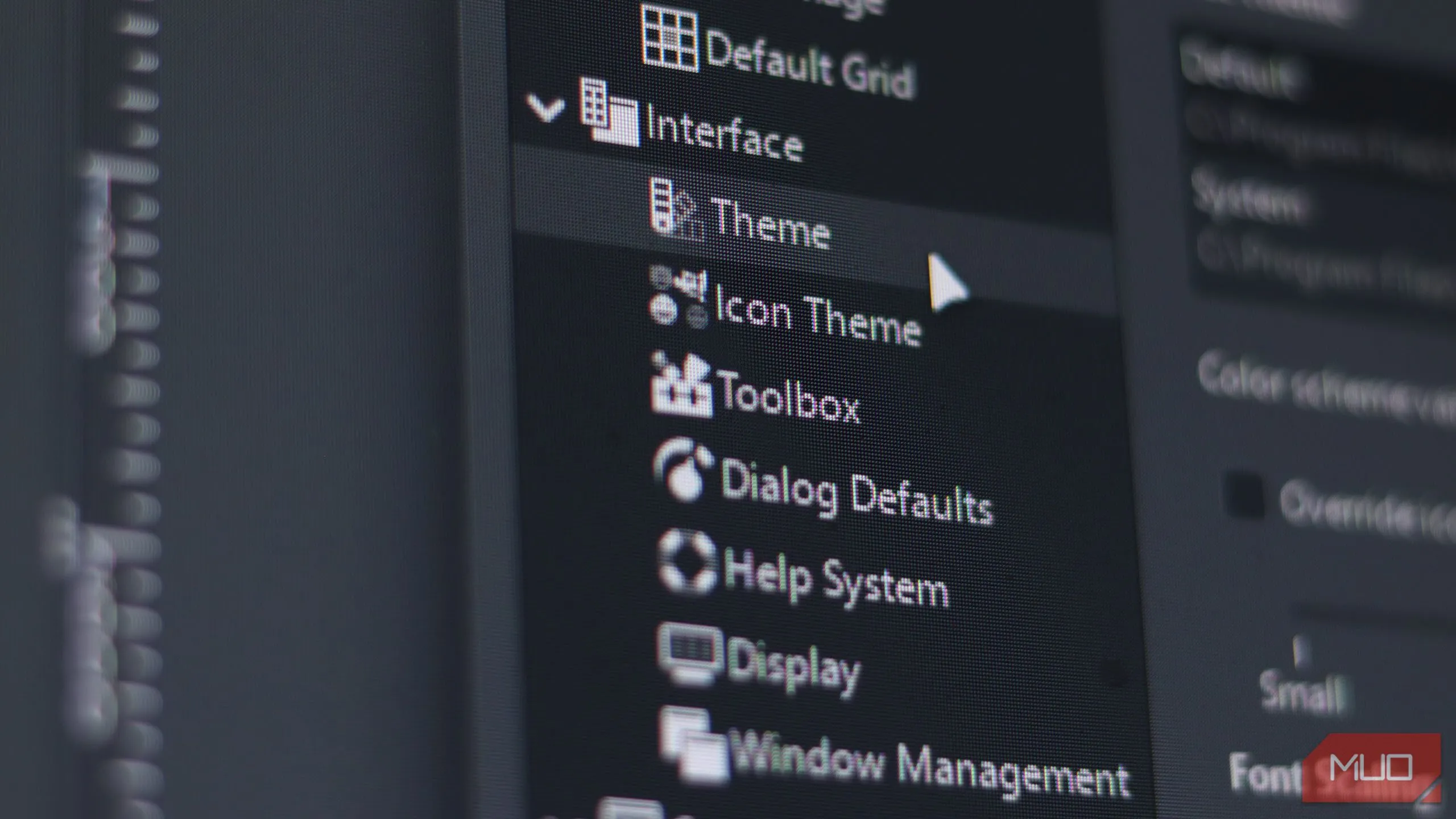 Giao diện GIMP với các tùy chỉnh cài đặt hiển thị bảng điều khiển và công cụ
Giao diện GIMP với các tùy chỉnh cài đặt hiển thị bảng điều khiển và công cụ
2. Hỗ Trợ Bộ Điều Khiển MIDI Chuyên Nghiệp
Trong các công cụ chỉnh sửa hình ảnh, việc điều chỉnh các thanh trượt để tinh chỉnh thông số là rất phổ biến. Đôi khi, chỉ một chút xê dịch quá tay cũng có thể dẫn đến kết quả không mong muốn, gây khó chịu cho người dùng.
May mắn thay, GIMP hỗ trợ bộ điều khiển MIDI, cho phép bạn gán các thanh trượt, nút bấm và núm xoay vật lý vào các tham số chỉnh sửa khác nhau. Việc có quyền kiểm soát xúc giác, thời gian thực đối với kích thước cọ vẽ, điều chỉnh màu sắc và các cài đặt bộ lọc khác (thường được điều khiển bằng thanh trượt) giúp công việc dễ dàng hơn nhiều và mang lại sự chính xác cao hơn. Chức năng này chủ yếu được điều khiển bởi trình điều khiển ALSA (Advanced Linux Sound Architecture) hoặc OSS (Open Sound System) trên Linux. Tuy nhiên, bạn có thể sử dụng nó trên bất kỳ hệ điều hành nào miễn là có thể truy cập luồng MIDI thô từ thiết bị cụ thể của mình. Thiết lập thiết bị MIDI trong GIMP đòi hỏi phải kích hoạt mô-đun MIDI tích hợp và chỉnh sửa tệp cấu hình, do đó đây không phải là tính năng dễ thiết lập nhất. Nhưng một khi đã hoạt động, nó rất đáng công sức bỏ ra, đặc biệt nếu bạn có kinh nghiệm làm việc với thiết bị MIDI trong sản xuất âm nhạc hoặc chỉnh sửa video.
 Nút xoay điều khiển của bộ điều khiển MIDI Epomaker TH80-X được sử dụng để tinh chỉnh tham số
Nút xoay điều khiển của bộ điều khiển MIDI Epomaker TH80-X được sử dụng để tinh chỉnh tham số
3. Công Cụ Lồng Ảnh (Cage Transform) Độc Đáo
Công cụ biến đổi lồng (Cage Transform) của GIMP cho phép bạn vẽ một “lồng” xung quanh bất kỳ phần nào của hình ảnh và làm biến dạng nó bằng cách kéo các điểm của lồng. Ví dụ, nếu bạn đang làm việc với một hình ảnh có nhiều đối tượng và muốn phóng to một đối tượng cụ thể mà không ảnh hưởng đến phần còn lại, đây chính là công cụ bạn cần.
Công cụ này mang lại nhiều lợi ích. Trước hết, tất cả các điều chỉnh của bạn diễn ra trong một giao diện thống nhất, không cần phải chuyển đổi giữa nhiều công cụ. Bạn cũng có toàn quyền kiểm soát vùng biến dạng mà không cần xử lý các lưới mắt cáo phức tạp. Công cụ Cage Transform cũng mang lại khả năng kiểm soát tốt hơn so với công cụ tương tự của Photoshop là Puppet Warp. Công cụ của Photoshop sử dụng một lưới cố định với các ghim, đôi khi có thể tạo ra kết quả khó lường.
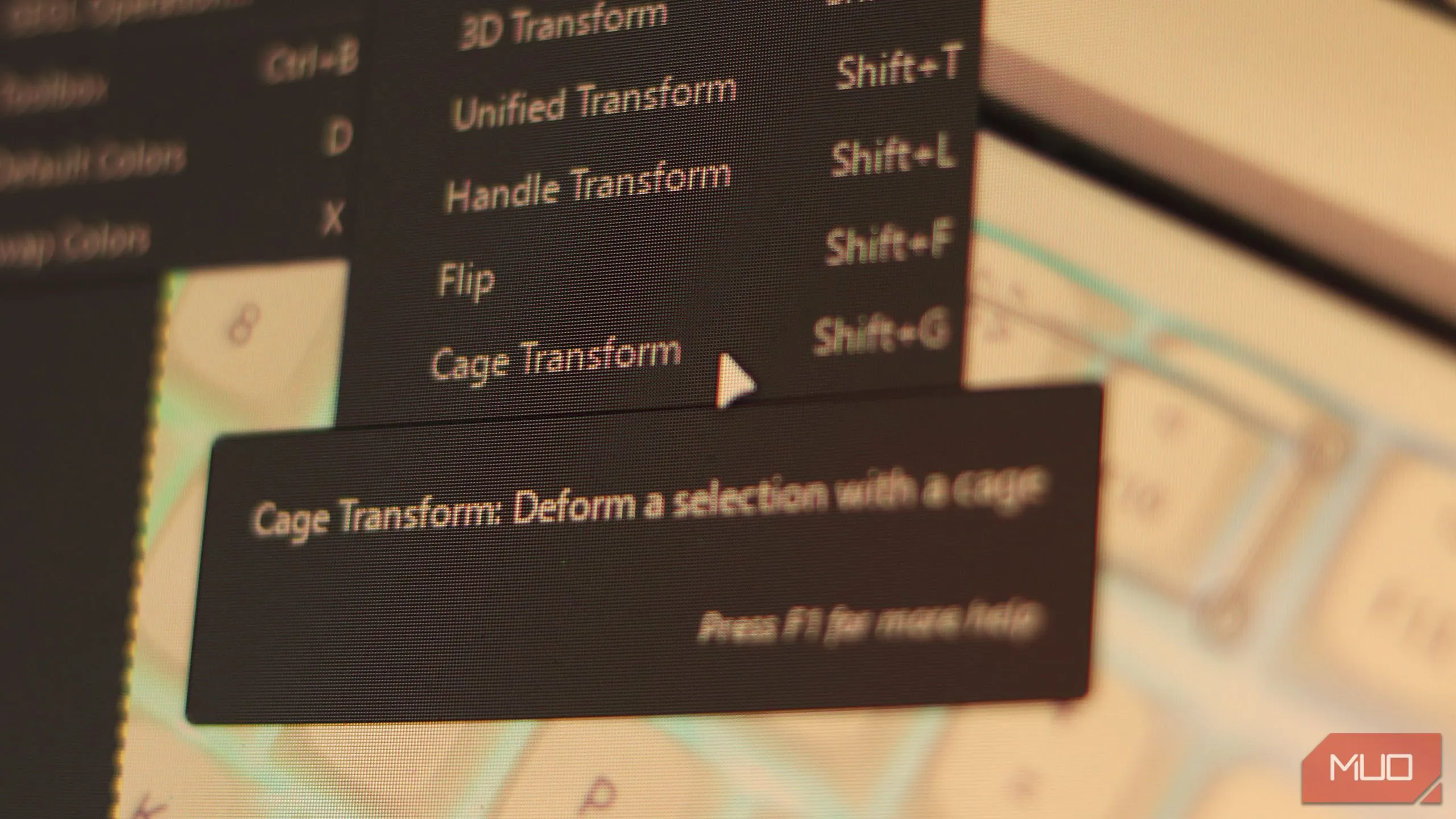 Giao diện công cụ Cage Transform của GIMP đang được sử dụng để biến đổi đối tượng trong ảnh
Giao diện công cụ Cage Transform của GIMP đang được sử dụng để biến đổi đối tượng trong ảnh
4. Chức Năng Vẽ Đối Xứng Mạnh Mẽ
Các tính năng vẽ đối xứng được tích hợp sẵn vào công cụ cọ vẽ (brush engine) của GIMP và hỗ trợ các loại đối xứng gương, xoay và lát gạch với các tùy chọn để tùy chỉnh trục và khoảng cách. Các tính năng này sẽ nhân bản các nét vẽ của bạn qua một trục, cho phép bạn vẽ hoặc tạo các thiết kế, họa tiết đối xứng một cách nhanh chóng và tương đối dễ dàng.
Bạn thậm chí có thể kết hợp các đối xứng ngang, dọc và trung tâm, cũng như điều chỉnh vị trí trục để kiểm soát tốt hơn. GIMP cũng có thể xem trước các hiệu ứng đối xứng theo thời gian thực. Photoshop cũng có công cụ đối xứng, nhưng nó giống như một lớp phủ hơn. Nó cũng cung cấp ít loại đối xứng và khả năng tùy chỉnh hơn so với việc triển khai của GIMP.
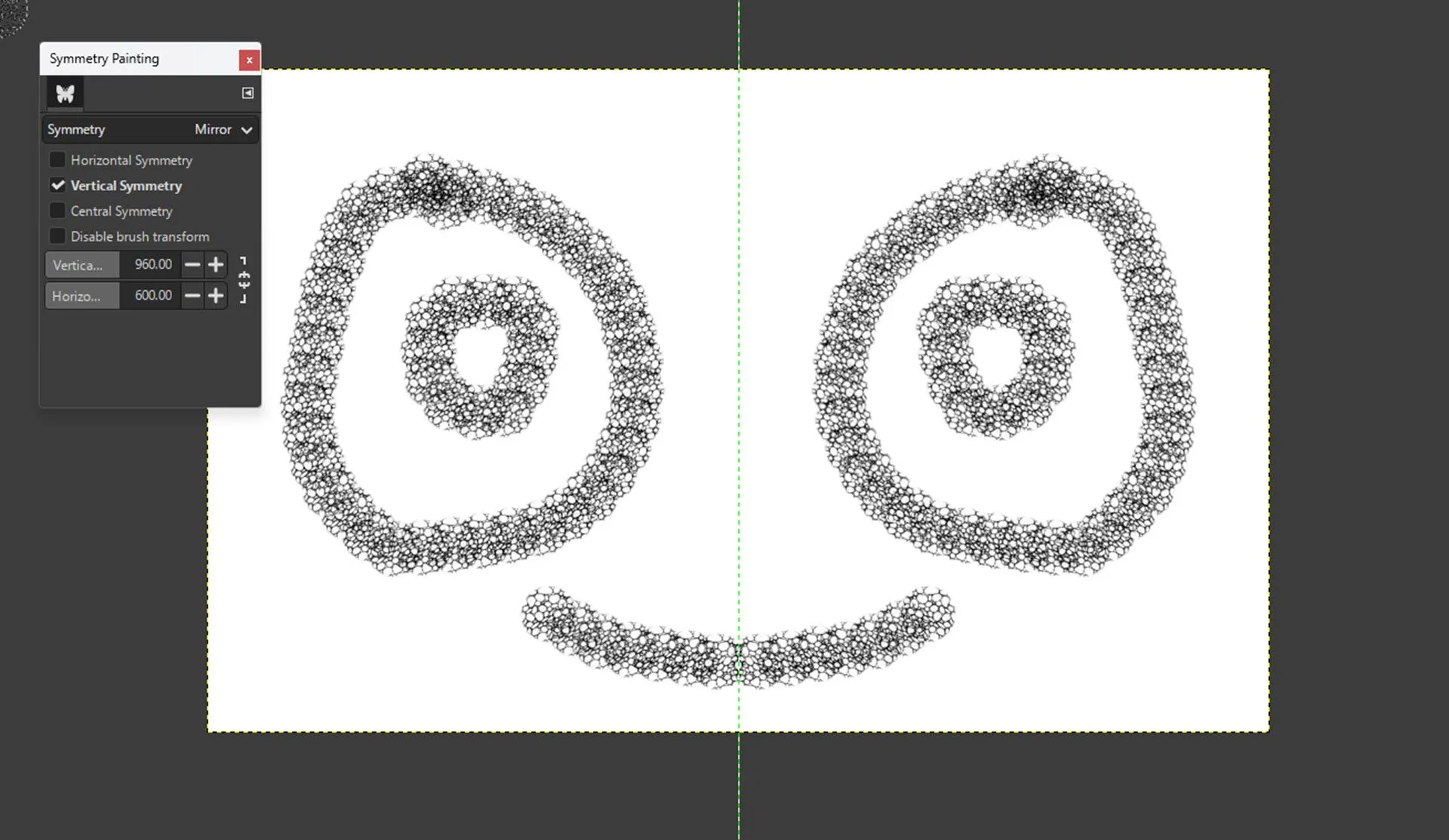 Các tùy chọn cho chức năng vẽ đối xứng trong GIMP, bao gồm kiểu và trục đối xứng
Các tùy chọn cho chức năng vẽ đối xứng trong GIMP, bao gồm kiểu và trục đối xứng
5. Xem Trước Bộ Lọc Không Phá Hủy Hiệu Quả
GIMP sử dụng tính năng xem trước bộ lọc không phá hủy (non-destructive filter previews). Điều này có nghĩa là bạn có thể xem bộ lọc sẽ trông như thế nào trên hình ảnh của mình mà không cần thực sự áp dụng và tinh chỉnh nó. Bạn cũng có thể so sánh phiên bản trước và sau một cách dễ dàng.
Bạn có thể xếp chồng nhiều bộ lọc, điều chỉnh cài đặt hoặc hoàn tác thay đổi mà không ảnh hưởng đến dữ liệu hình ảnh gốc. Bắt đầu từ GIMP 3.0, bạn có thể áp dụng các bộ lọc cho nhiều loại lớp hơn, bao gồm cả văn bản với các khả năng không phá hủy tương tự. Photoshop cung cấp các khả năng tương tự với Smart Filters của nó, nhưng việc triển khai của GIMP dễ sử dụng hơn và cho phép bạn kiểm soát nhiều hơn cách áp dụng các bộ lọc. Nó cũng nhẹ hơn và phản hồi nhanh hơn Smart Filters của Photoshop, đặc biệt nếu bạn không có phần cứng mạnh mẽ.
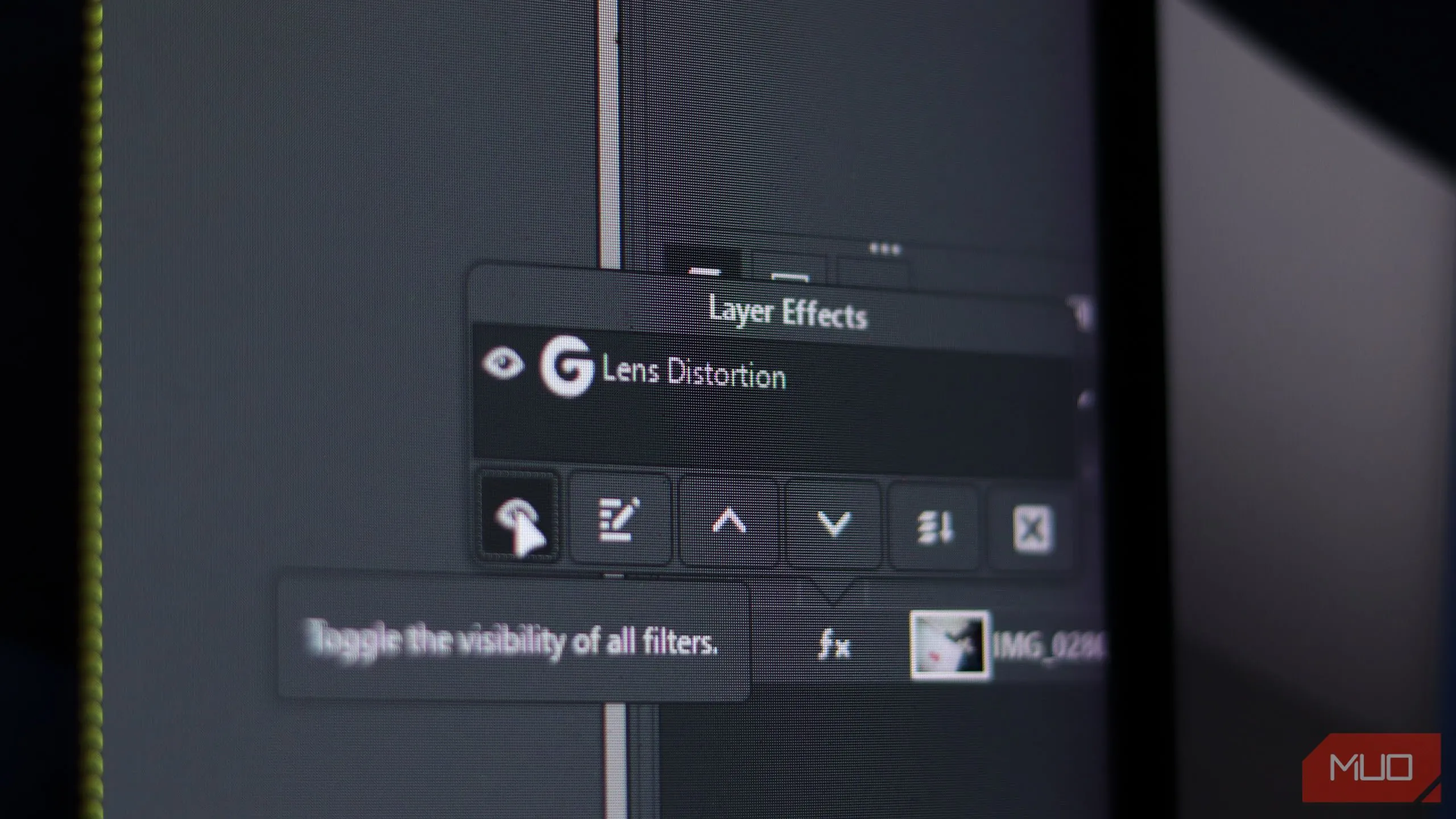 Xem trước hiệu ứng bộ lọc trên một layer trong GIMP, hiển thị kết quả không phá hủy
Xem trước hiệu ứng bộ lọc trên một layer trong GIMP, hiển thị kết quả không phá hủy
6. Công Cụ Sao Chép & Chữa Lành Nhận Diện Phối Cảnh
Công cụ Clone theo phối cảnh (Perspective Clone) trong GIMP cho phép bạn sửa các vùng trong hình ảnh theo một phối cảnh cụ thể. Bạn cũng có thể xác định các điểm tụ và sao chép các vùng hoặc đối tượng trong hình ảnh của mình. Các công cụ Clone Stamp và Healing Brush của Photoshop khá hạn chế khi sửa các điểm trong hình ảnh và không nhất thiết phải căn chỉnh theo phối cảnh của hình ảnh nếu bạn cố gắng sao chép một vùng từ một phần khác của hình ảnh.
Nếu bạn thường xuyên chụp ảnh kiến trúc hoặc sản phẩm, các công cụ này là lý tưởng dành cho bạn. Bạn sẽ có quyền kiểm soát phối cảnh trực quan cho cả việc sao chép và chữa lành, điều mà trong Photoshop sẽ mất nhiều công cụ và khá nhiều bước để thực hiện.
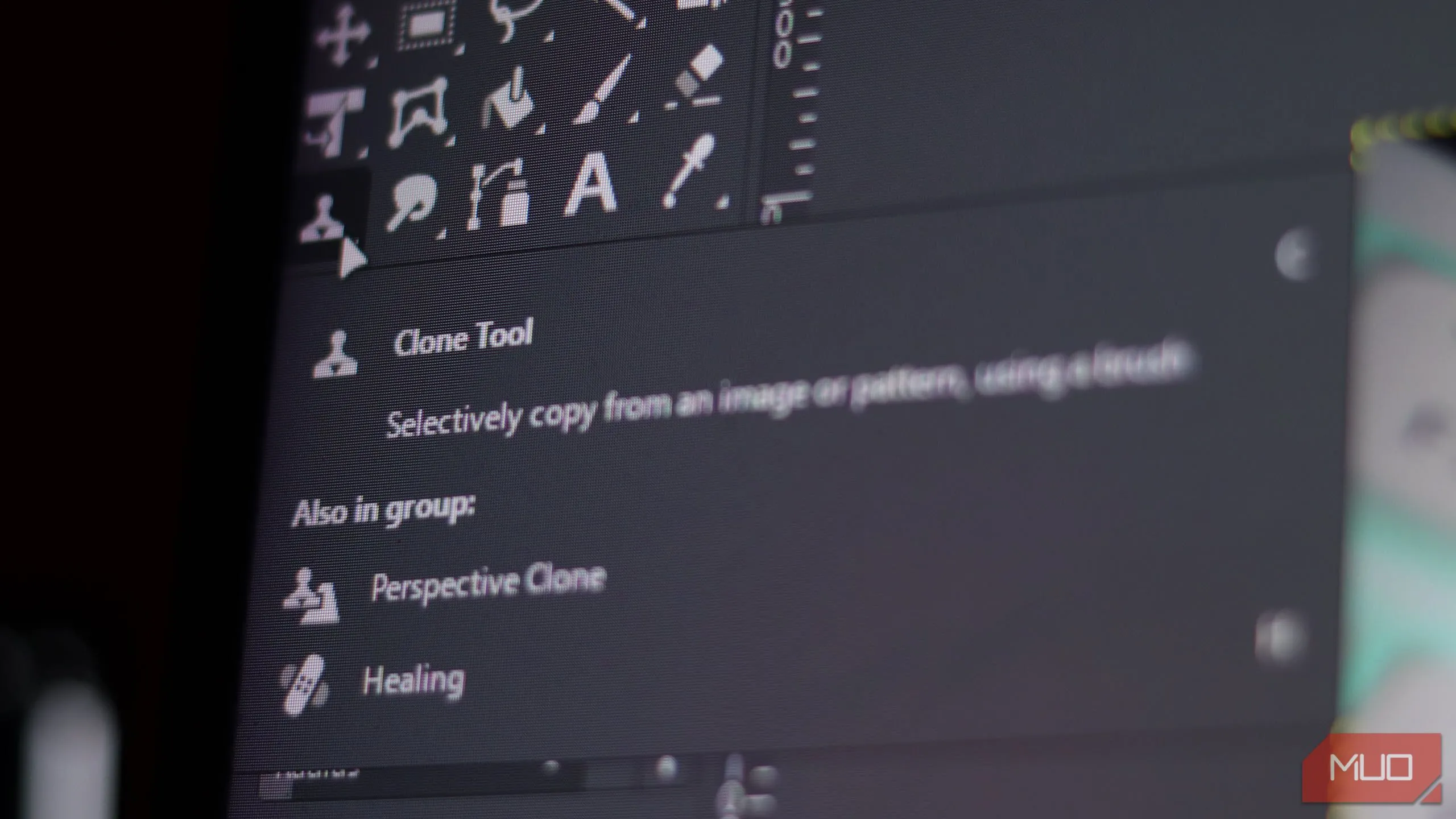 Công cụ Clone trong GIMP được sử dụng để sao chép đối tượng với khả năng điều chỉnh phối cảnh
Công cụ Clone trong GIMP được sử dụng để sao chép đối tượng với khả năng điều chỉnh phối cảnh
7. Khả Năng Cài Đặt Di Động Tiện Lợi
Một trong những khía cạnh hạn chế nhất khi sử dụng Photoshop là việc nó bị ràng buộc với thiết bị của bạn. Điều này có nghĩa là nếu bạn muốn chỉnh sửa khi đang di chuyển, bạn phải mang theo thiết bị chính của mình, vì bạn không thể truy cập chương trình ở bất kỳ nơi nào khác. Và ngay cả khi có thể, cài đặt sẽ hoàn toàn khác, nghĩa là bất kỳ cọ vẽ, công cụ và script tùy chỉnh nào bạn sử dụng sẽ không khả dụng.
Mặt khác, GIMP có thể chạy từ ổ USB, ổ lưu trữ ngoài hoặc thậm chí là một thư mục đám mây. Bạn có thể mang toàn bộ môi trường chỉnh sửa của mình, bao gồm bất kỳ cọ vẽ, cài đặt và plugin tùy chỉnh nào, theo bên mình. Khi sẵn sàng, chỉ cần sao chép cài đặt GIMP của bạn sang máy tính bạn muốn sử dụng và bạn có thể bắt đầu làm việc ngay lập tức. Nếu bạn là sinh viên, người làm việc tự do hoặc làm việc ở nhiều địa điểm khác nhau, cách tiếp cận di động này mở ra nhiều lựa chọn hơn. GIMP cũng tương đối nhẹ so với Photoshop, nghĩa là ngay cả khi bạn có thể chuyển cài đặt Photoshop của mình sang một máy tính khác, nhiều khả năng GIMP sẽ hoạt động tốt hơn với các phần cứng khác nhau. Điều đó không có nghĩa là bạn có thể chạy GIMP trên bất kỳ PC nào, và nó cần phần cứng mạnh mẽ để chương trình phát huy hết khả năng – nhưng nó sẽ hoạt động tốt hơn Photoshop trên phần cứng yếu hơn.
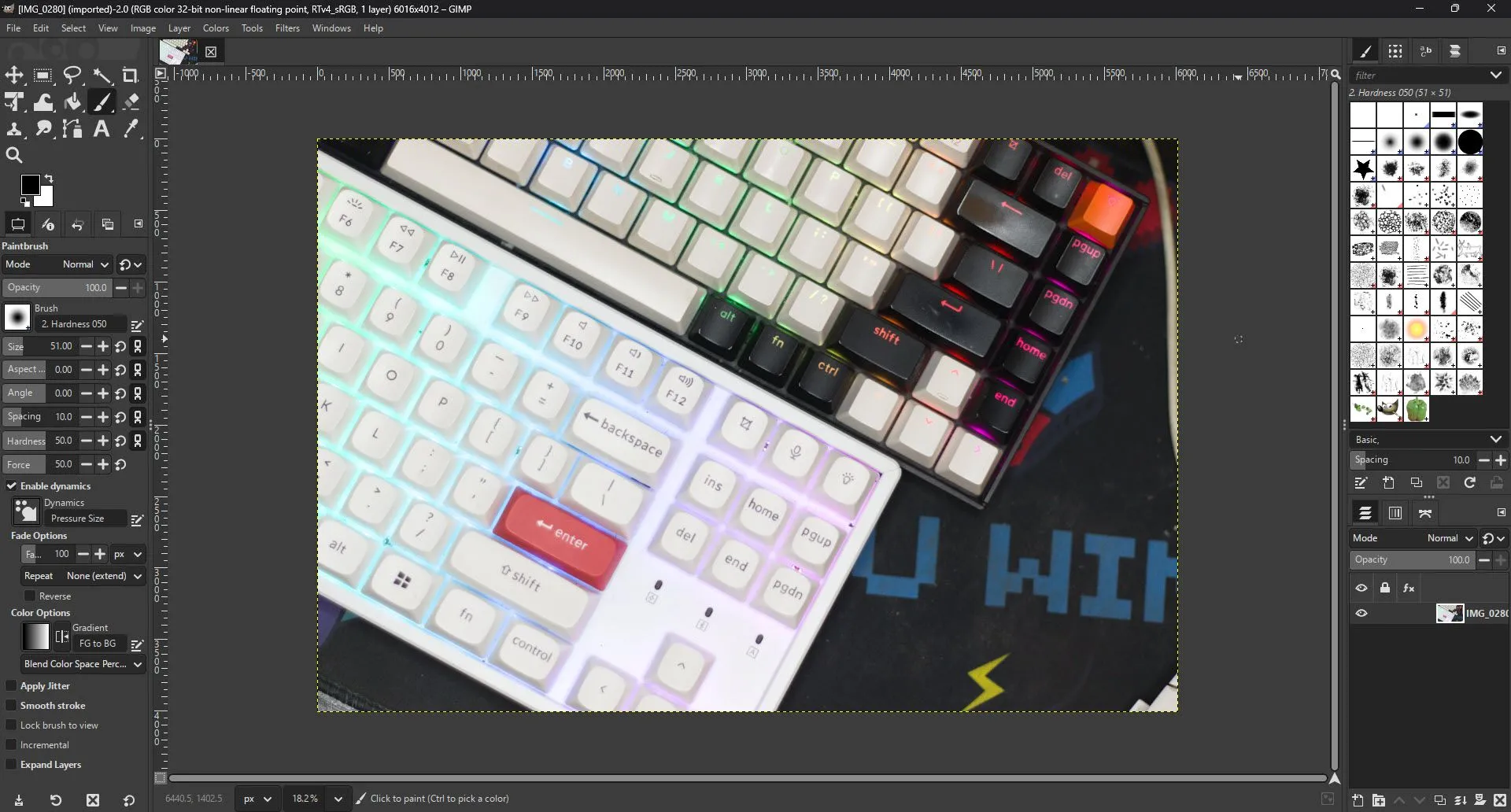 Giao diện mặc định của GIMP trên Windows, minh họa khả năng cài đặt và chạy ứng dụng linh hoạt
Giao diện mặc định của GIMP trên Windows, minh họa khả năng cài đặt và chạy ứng dụng linh hoạt
8. Hỗ Trợ Kịch Bản Đa Ngôn Ngữ Linh Hoạt
Bạn sẽ tìm thấy nhiều plugin và script bên ngoài hơn cho GIMP so với Photoshop. Điều này là do trong khi kịch bản của Photoshop bị giới hạn ở VBScript trên Windows và AppleScript trên macOS, GIMP hỗ trợ tự động hóa và kịch bản bằng nhiều ngôn ngữ bao gồm Python, Perl, Lua, C và Scheme (Script-Fu). Điều này mở ra GIMP cho một cộng đồng lập trình rộng lớn hơn và nhiều người hơn có thể phát triển các tự động hóa hoặc plugin tùy chỉnh.
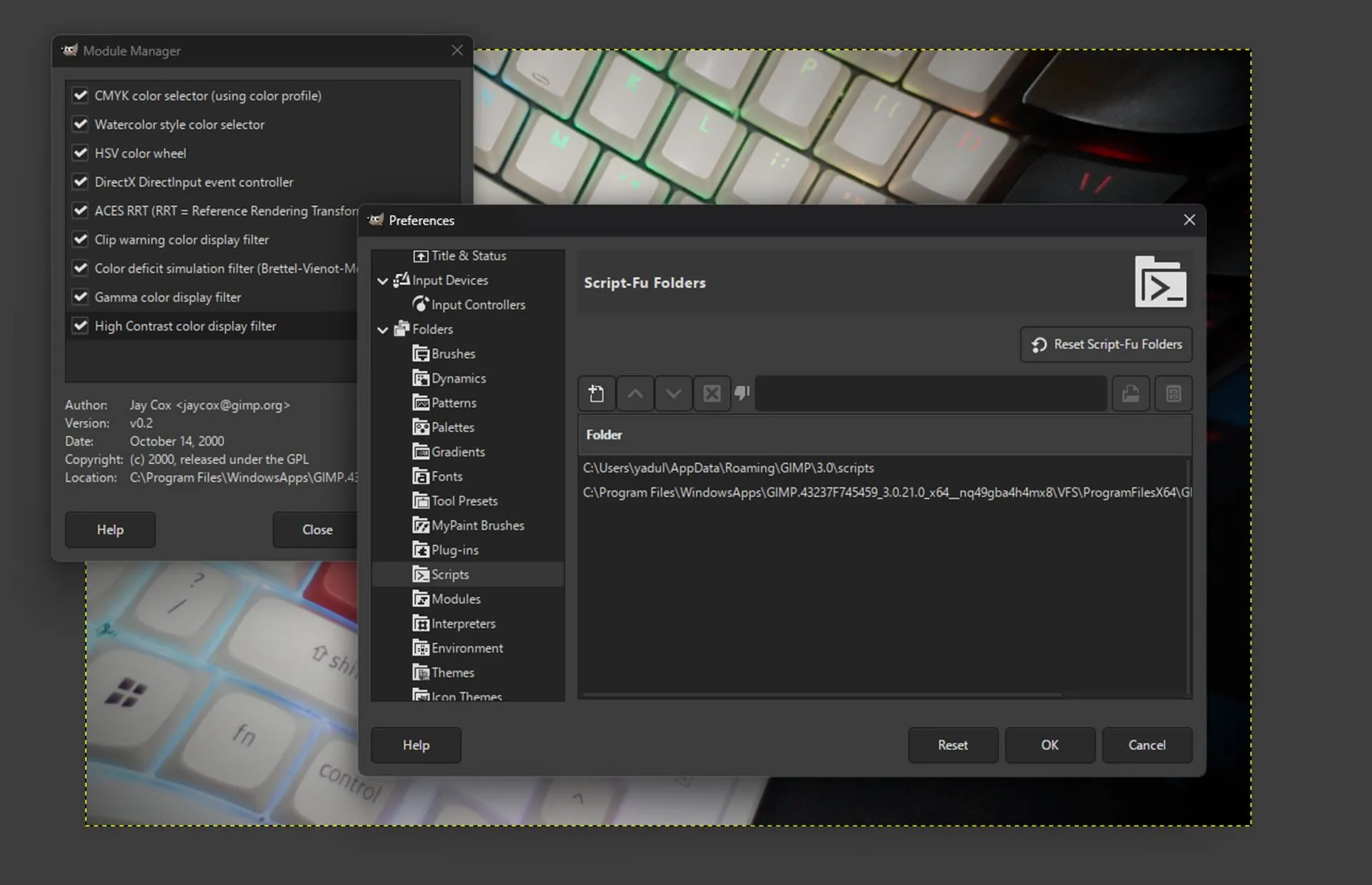 Thư mục chứa các tệp kịch bản (scripts) trong cài đặt tùy chọn của GIMP
Thư mục chứa các tệp kịch bản (scripts) trong cài đặt tùy chọn của GIMP
Nó cũng cải thiện cơ hội tìm thấy một tính năng bổ sung mạnh mẽ hơn hoặc một kịch bản tự động hóa. Tùy chọn lựa chọn giữa các ngôn ngữ lập trình khác nhau cho phép các giải pháp sáng tạo hoặc kỹ thuật hơn có thể vượt quá khả năng mặc định của chương trình. GIMP đã không đứng đầu danh sách các công cụ chỉnh sửa miễn phí hàng đầu của chúng tôi một cách vô cớ.
GIMP từ lâu đã được coi là một công cụ kém hơn Photoshop, nhưng điều đó đang nhanh chóng thay đổi, đặc biệt là với bản cập nhật GIMP 3.0. Nếu bạn cảm thấy mệt mỏi với việc trả phí cho Adobe hoặc cảm thấy bị mắc kẹt với Photoshop, GIMP là một lựa chọn thay thế khả thi mà bạn nên thử. Phần tốt nhất là gì? Nó sẽ không tốn một xu nào của bạn!


